Windows11ではインストール済のアプリの一覧の確認やアンインストールなどを行う為の機能は「アプリと機能」に統合されましたが、以前の「プログラムと機能」を開くこともできます。
「プログラムと機能」はコントロールパネル内から開く方法と「コマンド」から開く方法があります。
本記事ではWindows11で「プログラムと機能」を開く方法を2つ紹介します。
スポンサーリンク
コントロールパネルから開く
1.「スタート」ボタン >「すべてのアプリ」の順番にクリックします。

2.「Windowsツール」をクリックします。
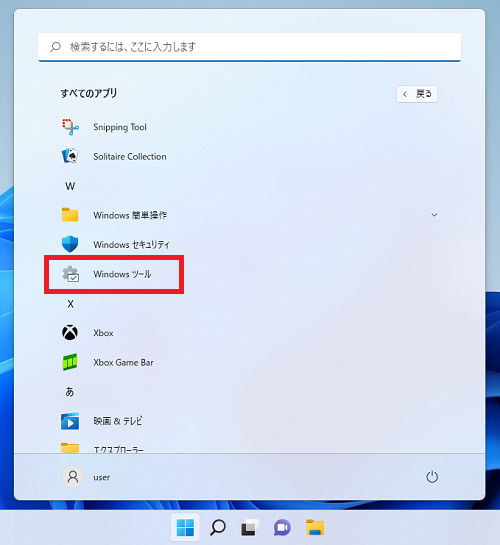
3.「コントロールパネル」をダブルクリックで開きます。
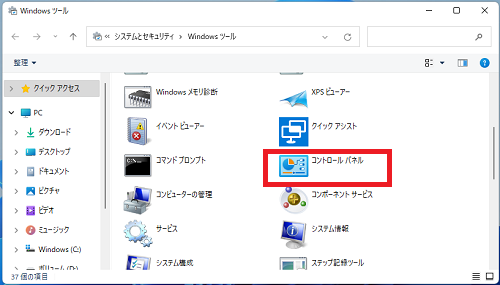
4.プログラムの項目にある「プログラムのアンインストール」をクリックします。

プログラムと機能が開きます。
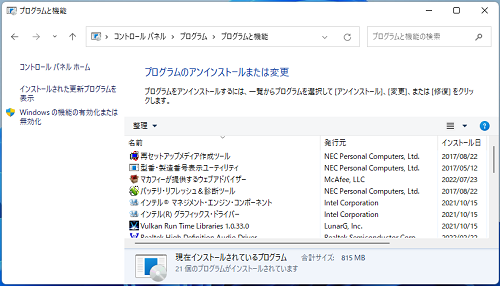
以上で操作完了です。
コマンドで開く
「スタート」を右クリックし「ファイル名を指定して実行(R)」をクリックします。
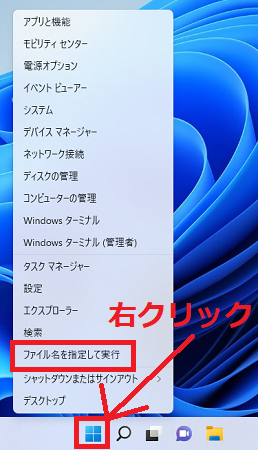
ファイル名を指定して実行が開いたら名前欄に下記コマンドを入力し「OK」をクリックします。
appwiz.cpl
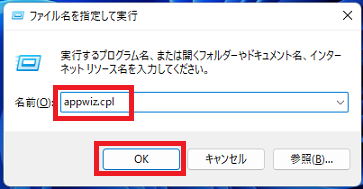
「プログラムと機能」が開きます。
以上で操作完了です。
Windows11のその他の設定はこちらから
▶Windows11 設定と使い方